互联网使用量的增加情况中的DNS重要性
域名系统(DNS)的任务非常简单,但也非常重要,随着在IPv6网络中运行的设备的激增,该服务面临着一些挑战。乍看之下,域名系统只是执行一组相对简单的任务。它的主要目的是将易于阅读和记住的域名转换为数字IP地址。IP地址是在局域网和国际互联网上识别计算机的基础。作为DNS功能的一个例子,TechTarget网站的IPv4地址被DNS解析为206.19.49.102。
因此,在某一方面,DNS作为一种相对简单的服务来理解。然而,如果人们深入了解一下,就会发现DNS由于其层次性和分散性而充满复杂性。这也是一个存在着很多安全漏洞的日趋老化的系统,人们担心它可能无法满足日益增长的全球需求,以及无法跟上网络趋势的变化。
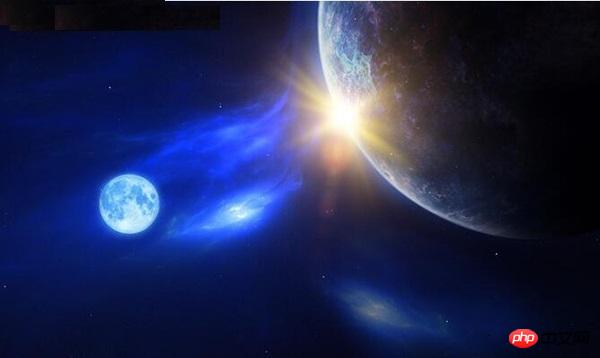
DNS的功能和架构
根据互联网号码分配机构(IANA)的统计,全球只有13个DNS根服务器系统。在这13个DNS根服务器系统中,有成千上万的DNS服务器充当根服务器角色。DNS功能使用层次结构来管理来自顶级和二级域的数百万个IP地址映射。而在这个层次结构的最底层,大中型组织经常在本地维护其自己的子DNS服务器,以便将专用服务器映射到内部DNS名称。当需要本地业务域之外的服务器解析时,这些DNS服务器会与递归解析器DNS服务器联系。递归解析器服务器通常是互联网上的互联网服务提供商(ISP)或第三方DNS服务。如果递归解析器服务器没有DNS所查询的答案,其请求继续向上请求查询,直到到达根服务器。虽然DNS的底层架构自成立以来一直未发生变化,但正在使用的DNS服务器数量仍在不断增加。
安全仍是首要关注的问题
DNS管理人员在2018年最担心的问题是如何处理不可避免的各种漏洞攻击、错误配置和分布式拒绝服务(DDoS)攻击。2016年,DNS服务提供商Dyn公司遭遇了大规模DDoS攻击,其中包括Twitter,GitHub和Spotify在内的主要互联网网站也遭遇攻击。并在同年,云计算服务提供商Scalr公司的一位管理员错误地删除了由于“有缺陷的逻辑”而导致的DNS记录,断开了其客户网站的网络连接,造成了不良影响。此外,一些流行的DNS服务器软件中仍然存在新的漏洞。谷歌公司在2017年10月发现了流行的Dnsmasq服务器软件中存在几个远程代码漏洞。这样的情况比比皆是。关键DNS服务器上的故障和攻击仍然是互联网的薄弱环节之一。尽管有许多方法和概念可以修复这些安全问题,但其进展比较缓慢。
端点的指数级增长和IPv6的影响
几乎每个驻留在IP网络上的端点都依靠DNS服务器来查找其他网络连接资源。虽然目前全球有80亿至90亿台物联网设备,但根据调查机构Gartner 公司的预测,到2020年底,这一数字将增加一倍以上,物联网设备将会超过200亿台。因此,除非运营中的DNS服务器数量显著增加,或者DNS查询流程得以简化,否则物联网设备的翻倍增长预计会给DNS服务器带来巨大的压力。
2018年DNS服务器部署的最大颠覆性影响可能是由于IPv6-only网络中运行的物联网设备数量的增加。直到最近,IPv6 DNS发现的独特问题已被大多数IPv6部署以双栈模式运行的事实所掩盖。双栈是指端点同时运行IPv4和IPv6。但是,越来越多的网络提供商(特别是移动互联网公司)正在开始推出IPv6协议,而不是与IPv4协议一起双重堆叠地使用。
随着这种只支持IPv6的设备的趋势继续发展,支持无状态地址自动配置和DHCPV6(动态主机配置协议第6个版本)的架构问题可能会将IPv6 DNS服务器部署分配到全球各地。因此,网络技术人员必须迅速解决这些低效问题。
结论
有人说,DNS功能只是一个重要的网络标准和协议列表中的一个项目,但这么说有些轻描淡写。由于人们继续依赖互联网开展业务和个人使用,DNS执行的功能使其成为人们当今应用的最重要的服务之一。 随着全球互联网使用量的增加,并且随着人们采用或迁移到新的更好的网络技术,DNS在性能、可靠性和可扩展性方面仍然保持至关重要的地位。

Alat AI Hot

Undresser.AI Undress
Apl berkuasa AI untuk mencipta foto bogel yang realistik

AI Clothes Remover
Alat AI dalam talian untuk mengeluarkan pakaian daripada foto.

Undress AI Tool
Gambar buka pakaian secara percuma

Clothoff.io
Penyingkiran pakaian AI

AI Hentai Generator
Menjana ai hentai secara percuma.

Artikel Panas

Alat panas

Notepad++7.3.1
Editor kod yang mudah digunakan dan percuma

SublimeText3 versi Cina
Versi Cina, sangat mudah digunakan

Hantar Studio 13.0.1
Persekitaran pembangunan bersepadu PHP yang berkuasa

Dreamweaver CS6
Alat pembangunan web visual

SublimeText3 versi Mac
Perisian penyuntingan kod peringkat Tuhan (SublimeText3)

Topik panas
 1377
1377
 52
52
 Bagaimana untuk menyelesaikan ralat pelayan DNS win11
Jan 10, 2024 pm 09:02 PM
Bagaimana untuk menyelesaikan ralat pelayan DNS win11
Jan 10, 2024 pm 09:02 PM
Kita perlu menggunakan DNS yang betul apabila menyambung ke Internet untuk mengakses Internet. Dengan cara yang sama, jika kita menggunakan tetapan dns yang salah, ia akan menyebabkan ralat pelayan dns Pada masa ini, kita boleh cuba menyelesaikan masalah dengan memilih untuk mendapatkan dns secara automatik dalam tetapan rangkaian penyelesaian. Cara menyelesaikan ralat pelayan dns rangkaian win11 Kaedah 1: Tetapkan semula DNS 1. Pertama, klik Mula dalam bar tugas untuk masuk, cari dan klik butang ikon "Tetapan". 2. Kemudian klik arahan pilihan "Rangkaian & Internet" di lajur kiri. 3. Kemudian cari pilihan "Ethernet" di sebelah kanan dan klik untuk masuk. 4. Selepas itu, klik "Edit" dalam tugasan pelayan DNS, dan akhirnya tetapkan DNS kepada "Automatik (D
 Betulkan: Ralat kemas kini Windows 11 0x80072ee7
Apr 14, 2023 pm 01:31 PM
Betulkan: Ralat kemas kini Windows 11 0x80072ee7
Apr 14, 2023 pm 01:31 PM
Kemas kini Windows 11 tertentu boleh menyebabkan masalah dan binaan yang lebih besar yang menyebabkan ralat prestasi. Contohnya, jika anda tidak membetulkan ralat kemas kini 0x80072ee7, ini mungkin menyebabkan mesin anda berkelakuan tidak menentu. Ia mencetuskan dalam situasi yang berbeza dan membetulkannya bergantung pada sebab di sebalik gangguan. Kadangkala, pengguna melaporkan bahawa isu ini berlaku apabila memasang kemas kini Windows tertentu. Semak imbas tanpa pemberitahuan keselamatan rawak dan ralat sistem. Jika ini berlaku, komputer anda mungkin mempunyai program atau perisian hasad yang tidak diingini. Sebab di sebalik ralat berbeza-beza, dari isu antivirus kepada perisian lain yang mengganggu kemas kini Windows. Bagaimanakah ralat kemas kini Windows berlaku? Jika 0x muncul semasa menyemak imbas
 Bagaimana untuk menetapkan berbilang alamat IP dalam satu kad LAN pada Windows 10/11
May 30, 2023 am 11:25 AM
Bagaimana untuk menetapkan berbilang alamat IP dalam satu kad LAN pada Windows 10/11
May 30, 2023 am 11:25 AM
Kadangkala adalah perlu untuk memberikan berbilang alamat kepada satu kad LAN. Contohnya, jika anda perlu menjalankan berbilang tapak web dengan alamat IP unik atau mengikat aplikasi ke alamat IP yang berbeza, dsb. Jika anda berfikir tentang cara untuk menetapkan berbilang alamat kepada satu kad antara muka rangkaian atau kad LAN, artikel ini akan membantu anda mencapainya. Ikuti langkah di bawah sehingga tamat dan ia akan dilakukan. Jadi mari kita mulakan! Berikan Berbilang Alamat IP kepada Satu Kad LAN Langkah 1: Gunakan kekunci Windows+R bersama-sama untuk membuka gesaan jalankan dan taip ncpa.cpl, kemudian tekan Enter untuk membuka tetingkap Sambungan Rangkaian. Langkah 2: Klik kanan pada pilihan Ethernet atau WiFi penyesuai rangkaian anda dan klik sifat. Langkah 3: Dari Tetingkap Properties
 Cara membetulkan kelajuan muat turun Xbox Series S/X, mengurangkan ping dan ketinggalan
Apr 16, 2023 pm 04:49 PM
Cara membetulkan kelajuan muat turun Xbox Series S/X, mengurangkan ping dan ketinggalan
Apr 16, 2023 pm 04:49 PM
Konsol Xbox telah meningkat secara dramatik selama bertahun-tahun. Selama bertahun-tahun, permainan telah berkembang dengan ciri-ciri seperti hidup yang pemain tidak dapat merasa cukup. Bermain permainan kegemaran anda di Xbox boleh menjadi pengalaman yang benar-benar mengasyikkan. Walau bagaimanapun, kadangkala menggunakan ciri lanjutan ini, kita mengalami masalah ketinggalan atau ping jika kelajuan internet tidak begitu baik. Kadang-kadang kami mahu permainan dimuat turun dengan lebih pantas. Hari ini, permainan seperti Forza Horizon 5 dan Mortal Kombat memerlukan lebih 100GB RAM. Memuat turun permainan sedemikian boleh mengambil masa yang lama jika kami tidak mempunyai tetapan internet yang betul untuk membantu kami. Kaedah 1: Lulus
 Bagaimana untuk menyelesaikan kod ralat Steam 105 Tidak dapat menyambung ke pelayan?
Apr 22, 2023 pm 10:16 PM
Bagaimana untuk menyelesaikan kod ralat Steam 105 Tidak dapat menyambung ke pelayan?
Apr 22, 2023 pm 10:16 PM
Steam ialah perpustakaan permainan yang popular. Ia membolehkan penggunanya bermain permainan dan memuat turun permainan ke akaun Steam mereka. Memandangkan ia adalah perpustakaan berasaskan awan, ia membolehkan pengguna menggunakan mana-mana komputer dan membolehkan mereka menyimpan banyak permainan dalam memori komputer yang terhad. Ciri-ciri ini menjadikannya sangat popular di kalangan komuniti pemain. Walau bagaimanapun, ramai pemain telah melaporkan melihat kod ralat berikut dalam sistem mereka. Kod ralat 105 - Tidak dapat menyambung ke pelayan. Pelayan mungkin ralat luar talian Ralat ini berlaku terutamanya disebabkan oleh beberapa isu dalam sambungan. Apabila anda melihat isu ini dalam sistem anda, cuba pembetulan umum berikut dan semak sama ada isu itu telah diselesaikan. Mulakan semula penghala anda. Mulakan semula sistem anda. Masih nampak masalah? jangan risau
 Bagaimana untuk menukar tetapan DNS pada Windows 11
May 01, 2023 pm 06:58 PM
Bagaimana untuk menukar tetapan DNS pada Windows 11
May 01, 2023 pm 06:58 PM
ISP anda dikonfigurasikan untuk menyediakan Sistem Nama Domain (DNS) lalai semasa menyediakan sambungan Internet anda. Ini menimbulkan pelbagai ancaman keselamatan dan memperlahankan internet, jadi pelayan DNS mesti diberikan secara manual. Semak imbas panduan terperinci ini untuk mengetahui cara menukar tetapan DNS pada komputer Windows 11 anda dan melindungi kehadiran dalam talian anda. Bagaimana untuk menukar tetapan DNS pada Windows 11? 1. Menggunakan apl Tetapan Gunakan pintasan + untuk pergi ke apl Tetapan. WindowsI pilih Rangkaian & Internet dari bar sisi kiri, kemudian Wi-Fi atau Ethernet dari kanan, bergantung pada sambungan internet anda. Tatal ke bawah dan pilih Hartanah Perkakasan. Cari tetapan tugasan pelayan DNS dan klik padanya
![Cara Menunjukkan Kelajuan Internet pada Bar Tugas [Langkah Mudah]](https://img.php.cn/upload/article/000/465/014/169088173253603.png?x-oss-process=image/resize,m_fill,h_207,w_330) Cara Menunjukkan Kelajuan Internet pada Bar Tugas [Langkah Mudah]
Aug 01, 2023 pm 05:22 PM
Cara Menunjukkan Kelajuan Internet pada Bar Tugas [Langkah Mudah]
Aug 01, 2023 pm 05:22 PM
Kelajuan Internet ialah parameter penting dalam menentukan hasil pengalaman dalam talian anda. Sama ada memuat turun atau memuat naik fail atau hanya melayari web, kita semua memerlukan sambungan internet yang baik. Inilah sebabnya mengapa pengguna mencari cara untuk memaparkan kelajuan internet pada bar tugas. Memaparkan kelajuan rangkaian dalam bar tugas membolehkan pengguna memantau perkara dengan cepat, tidak kira tugas yang sedang dijalankan. Bar tugas sentiasa kelihatan melainkan anda berada dalam mod skrin penuh. Tetapi Windows tidak menawarkan pilihan asli untuk memaparkan kelajuan internet dalam bar tugas. Itulah sebabnya anda memerlukan alat pihak ketiga. Teruskan membaca untuk mengetahui semua tentang pilihan terbaik! Bagaimana untuk menjalankan ujian kelajuan dari baris arahan Windows? Tekan + untuk membuka Run, taip power shell dan tekan ++. Tingkap
 Betulkan: Pelayan DNS tidak bertindak balas isu dalam Windows 11
Jun 01, 2023 pm 04:52 PM
Betulkan: Pelayan DNS tidak bertindak balas isu dalam Windows 11
Jun 01, 2023 pm 04:52 PM
Apabila pengguna Windows tidak dapat menyemak imbas atau memuatkan halaman web pada penyemak imbas pada sistem mereka, mereka kebetulan memikirkan semua faktor yang boleh menyebabkan isu ini. Walaupun ramai pengguna Windows menyelesaikan isu ini pada sistem mereka, ia melemparkan mesej ralat yang menyatakan "pelayan DNS tidak bertindak balas" dan pengguna tidak tahu cara menyelesaikan isu ini untuk menggunakan sambungan internet yang stabil. Kami telah menghasilkan penyelesaian dalam artikel ini yang pasti akan menyelesaikan masalah ini. Walau bagaimanapun, cuba penyelesaian ini terlebih dahulu - cuba mulakan semula penghala anda dan semak sama ada ini menyebabkan masalah. Tukar aplikasi penyemak imbas. Yang berkata, jika anda menggunakan penyemak imbas Microsoft Edge, tutupnya dan buka Google



